Cara SS di Laptop Windows dengan Mudah, Bisa Mengambil Cuplikan Layar Penuh
Anda dapat melakukan screenshot atau SS ini dengan mudah melalui laptop. Terdapat beberapa cara SS di laptop windows yang sangat praktis untuk dilakukan. Baik windows versi 8, 10, maupun versi lainnya.
Screenshot atau yang sering disingkat dengan SS biasanya dilakukan untuk mengambil cuplikan layar komputer maupun ponsel. Screenshot dapat diambil untuk beberapa keperluan. Seperti menangkap cuplikan layar untuk menunjukkan prosedur atau cara melakukan sesuatu pada laptop, atau hanya untuk menangkap cuplikan gambar atau film yang sedang disaksikan tanpa harus mendownload.
Screenshot ini kemudian bisa didapatkan dalam format gambar, yang selanjutnya bisa dikirimkan melalui email atau pesan singkat, atau juga bisa diedit melalui berbagai aplikasi penyunting gambar. Secara singkat, screenshot ini merupakan langkah mudah untuk menangkap gambar dari halaman yang sedang dibuka, baik pada laptop maupun ponsel tanpa harus mengunduhnya terlebih dahulu.
-
Apa yang diterima Pemprov Jateng dari Balai Bahasa? Pada Kamis (10/8), Pemprov Jateng menerima hibah dari Balai Bahasa berupa bangunan gedung permanen dan perangkatnya.
-
Kenapa Jaka merantau? Dengan penuh tekad, Jaka pun memutuskan untuk merantau ke negeri orang untuk mencari nafkah dan mewujudkan semua impian mereka berdua.
-
Kenapa bantuan pangan diberikan di Jateng? “Bantuan ini sebagai bentuk kepedulian dan perhatian pemerintah kepada masyarakat. Hingga saat ini masih banyak masyarakat yang masih membutuhkan,” kata Nana.
-
Siapa yang mengingatkan masyarakat untuk tetap waspada terhadap bencana kekeringan di Jateng? Namun Pak Suharyanto mengingatkan masyarakat bahwa meski tidak ada dampak El Niño, namun bencana kekeringan di Jawa Tengah masih mungkin terjadi, sehingga tetap perlu waspada.
-
Siapa yang menerima bantuan pangan di Jateng? Ada sebanyak 3.583.000 keluarga penerima manfaat di Jawa Tengah yang bakal menerima bantuan tersebut.
-
Bagaimana warga Jateng merayakan kemenangan Timnas Indonesia? Setelah pertandingan selesai, mereka larut dalam euforia. Beberapa warga menyalakan kembang api untuk merayakan kemenangan bersejarah itu.
Anda dapat melakukan screenshot atau SS ini dengan mudah melalui laptop. Terdapat beberapa cara SS di laptop windows yang sangat praktis untuk dilakukan. Baik windows versi 8, 10, maupun versi lainnya. Bagi yang penasaran, bisa mencoba beberapa langkah berikut.
Dilansir dari situs Wikihow, berikut kami merangkum beberapa cara SS di laptop Windows yang bisa Anda praktikkan:
Cara SS di Laptop Windows 8 dan 10

©2013 Merdeka.com/Shutterstock/gyn9037
Bagi Anda yang memiliki laptop Windows versi 8 dan 10, dapat melakukan cara SS dengan mudah dengan mengikuti beberapa langkah ini. Berikut beberapa cara SS di Laptop Windows 8 dan 10 yang bisa Anda lakukan:
- Kunjungi layar cuplikan yang ingin diambil secara penuh. Pastikan layar yang ingin ditampilkan bersih dan tanpa gangguan seperti beberapa jendela atau program aplikasi lain yang masih terbuka.
- Jika sudah, cari dan tekan tombol Print Screen pada keyboard. Tombol ini biasanya terletak di sisi kanan atas keyboard. Anda bisa menemukan tombol ini dengan singkatan PrntScr atau PrtScr.
- Kemudian tekan tombol atau Windows pada keyboard dengan tombol Print Screen secara bersamaan. Secara otomatis cuplikan layar dapat diambil dan akan segera muncul. Jika cuplikan layar tidak muncul Anda bisa mencarinya dengan menekan kombinasi tombol : Ctrl + Windows + Print Screen. Atau bisa juga dengan kombinasi : Fn + Windows + Print Screen.
- Selain itu, untuk mencari hasil screenshot atau cuplikan layar juga bisa dilakukan dengan membuka folder Pictures pada Explore. Dengan begitu, Anda bisa segera menemukan dan memilih hasil screenshot dengan mudah pada folder tersebut.
Cara SS di Laptop Windows Versi Biasa
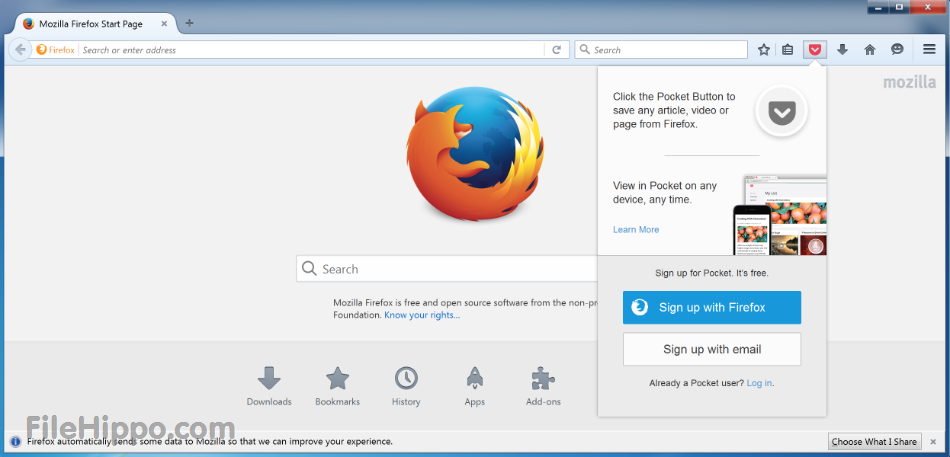 ©2018 Filehippo.com
©2018 Filehippo.com
Selain menggunakan Windows versi 8 dan 10, cara SS di laptop juga bisa dilakukan dengan versi windows lainnya. Berikut adalah beberapa cara yang bisa Anda lakukan:
- Kunjungi layar cuplikan yang ingin diambil secara penuh. Pastikan layar yang ingin ditampilkan bersih dan tanpa gangguan seperti beberapa jendela atau program aplikasi lain yang masih terbuka.
- Cari dan tekan tombol Print Screen pada keyboard yang terletak di sisi kanan atas. Pada beberapa jenis laptop, mungkin Anda perlu menekan tombol Fn dengan Print Screen secara bersamaan untuk melakukan screenshot. Tombol Fn ini terletak di sisi pojok kiri bawah.
- Kemudian buka program atau aplikasi Paint. Pada Windows 8 dapat dilakukan dengan cara klik menu Start > Search > ketik Paint > klik program tersebut. Sedangkan pada laptop Windows XP dilakukan dengan cara klik menu Start > pilih Program > klik Accessories > pilih Paint.
- Tempelkan cuplikan layar yang sudah diambil ke lembar kerja aplikasi Paint, yaitu dengan cara menekan kombinasi Ctrl + V. Dan hasil cuplikan layar pun bisa segera ditampilkan.
- Simpan cuplikan layar atau screenshot dengan menekan kombinasi tombol Ctrl + S. Kemudian pilih folder penyimpanan yang diinginkan untuk mempermudah pencarian selanjutnya, tulis nama file screenshot lalu klik Save.
Cara SS di Laptop Windows : Mengambil SS dari Satu Jendela
 ©2018 Merdeka.com
©2018 Merdeka.com
Cara SS di laptop selanjutnya adalah dengan mengambil cuplikan gambar dari satu jendela. Cara ini juga dikenal dengan one-window screenshot, yaitu berfungsi untuk mengambil cuplikan layar dari jendela yang sedang aktif di layar. Artinya jendela ini harus ditampilkan di atas jendela-jendela lainnya.
Berikut adalah cara SS di Laptop Windows dengan mengambil sari satu jendela yang bisa dilakukan:
- Kunjungi layar cuplikan yang ingin diambil secara penuh. Pastikan layar yang ingin diambil screenshot sudah aktif di atas jendela-jendela lainnya.
- Tekan tombol Alt dan Print Screen pada keyboard. Setelah itu, cuplikan jendela akan disalin ke papan klip atau clipboard. Dimensi gambar yang diambil tentu tergantung pada ukuran jendela yang ditampilkan.
- Kemudian buka program Paint. Pada Windows 8 dapat dilakukan dengan cara klik menu Start > Search > ketik Paint > klik program tersebut. Sedangkan pada laptop Windows XP dilakukan dengan cara klik menu Start > pilih Program > klik Accessories > pilih Paint.
- Tempelkan cuplikan layar yang sudah diambil ke lembar kerja aplikasi Paint, yaitu dengan cara menekan kombinasi Ctrl + V. Anda juga bisa menampilkan hasil screenshot pada program Microsoft Word atau email.
- Simpan cuplikan layar atau screenshot dengan menekan kombinasi tombol Ctrl + S. Kemudian pilih folder penyimpanan yang diinginkan untuk mempermudah pencarian selanjutnya, tulis nama file screenshot lalu klik Save.